İşlem hatlarında REST API'lerini çağırmak için Web etkinliğini kullanma
Web Etkinliği bir Azure Data Factory veya Synapse işlem hattından özel bir REST uç noktasını çağırmak için kullanılabilir. Etkinlik tarafından kullanılacak ve erişilecek veri kümelerini ve bağlı hizmetleri geçirebilirsiniz.
Not
Desteklenen çıktı yanıtı yük boyutu üst sınırı 4 MB'tır.
Önkoşullar
Başlamak için aşağıdaki önkoşulları tamamlamanız gerekir:
- Etkin aboneliği olan bir kiracı hesabı. Ücretsiz hesap oluşturun.
- Bir çalışma alanı oluşturulur.
Kullanıcı arabirimiyle işlem hattına Web etkinliği ekleme
İşlem hattında Web etkinliği kullanmak için aşağıdaki adımları tamamlayın:
Etkinliği oluşturma
Çalışma alanınızda yeni bir işlem hattı oluşturun.
İşlem hattı Etkinlikleri bölmesinde Web'i arayın ve bunu seçerek işlem hattı tuvaline ekleyin.
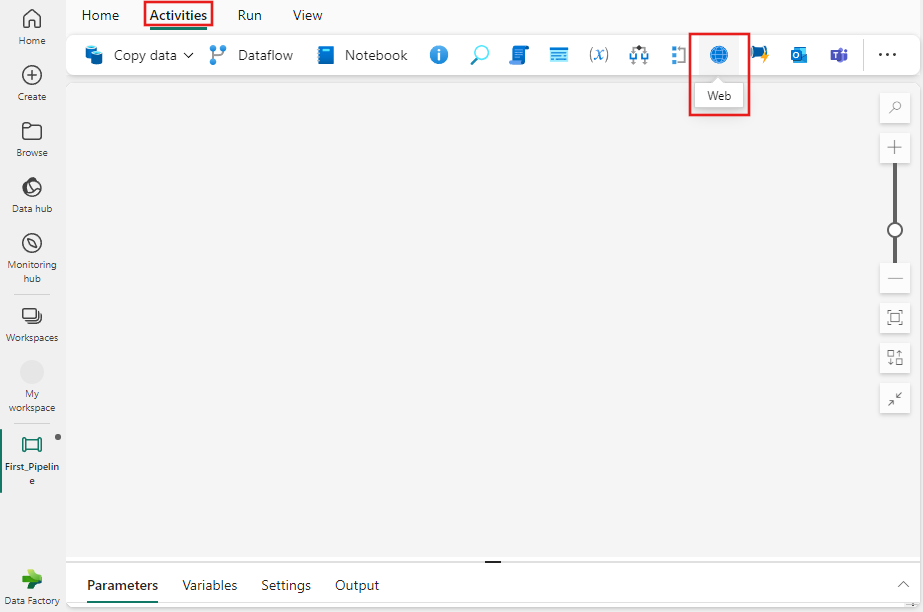
Henüz seçili değilse tuvaldeki yeni Web etkinliğini seçin.
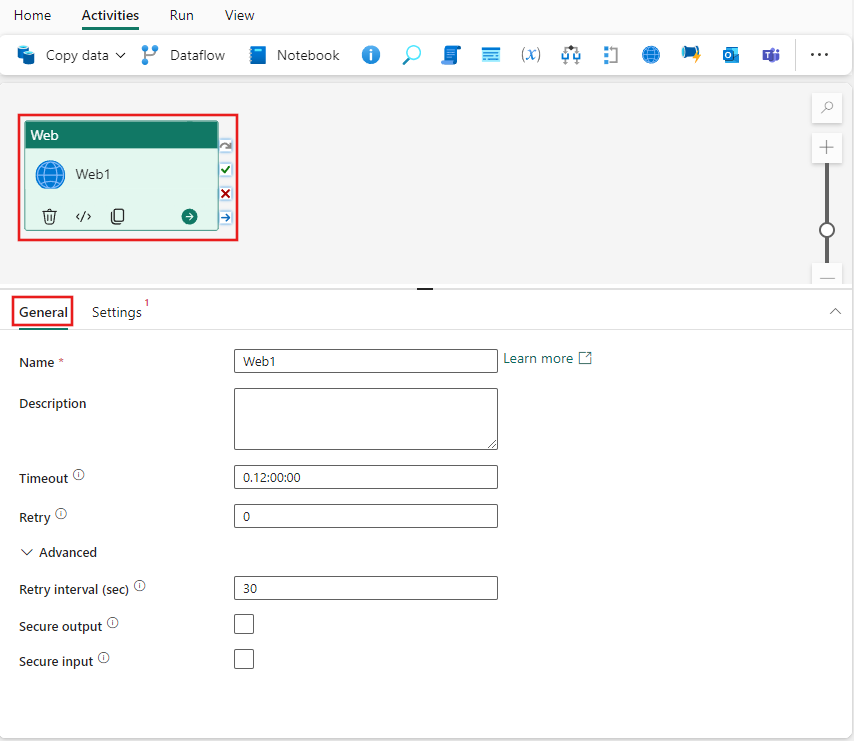
Not
Ekran çözünürlüğü adının tamamen yazılmasına izin vermiyorsa, web etkinliği önceki görüntüde gösterildiği gibi araç çubuğunda bir simge olarak görünebilir.
Genel ayarlar sekmesini yapılandırmak için Genel ayarlar kılavuzuna bakın.
Web etkinliği ayarları
Ayarlar sekmesini seçin, Bağlan ion açılan listesinden var olan bir bağlantıyı seçin veya + Yeni düğmesini kullanarak yeni bir bağlantı oluşturun ve yapılandırma ayrıntılarını belirtin.
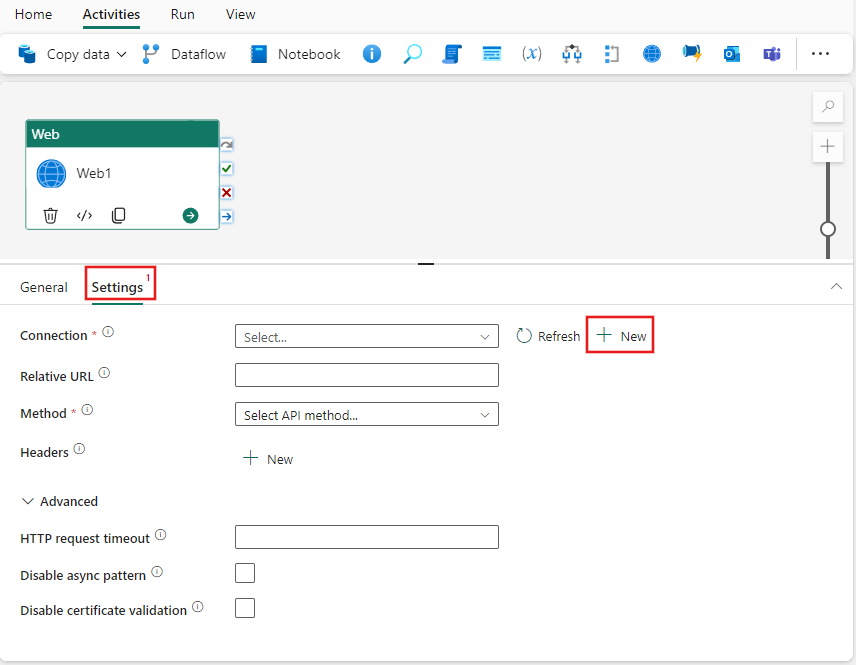
Yeni bağlantı oluşturmak için + Yeni'yi seçtiğinizde, bağlanmak için temel URL'yi ve kimlik bilgilerini sağlayabileceğiniz bağlantı oluşturma iletişim kutusunu görürsünüz.
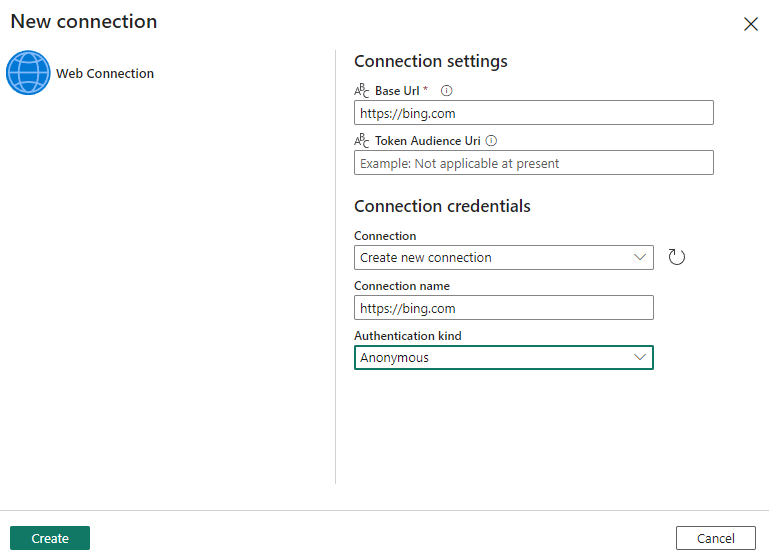
Not
Bağlan ion adı en fazla 80 karakter uzunluğunda olabilir.
- Bağlantınızı seçtikten veya oluşturduktan sonra kalan gerekli alanları doldurun, gerekli üst bilgileri ekleyin veya gelişmiş ayarları ayarlayın. Web etkinliği GET, POST, PUT, DELETE ve PATCH yöntemlerini destekler.
İşlem hattını kaydetme ve çalıştırma veya zamanlama
Genellikle, Web etkinliğinin çıkışını diğer etkinliklerle birlikte kullanırsınız, ancak yapılandırıldıktan sonra, diğer etkinlikler olmadan da doğrudan çalıştırılabilir. Bazı eylemler gerçekleştiren ve etkinlikten herhangi bir çıkış gerektirmeyen bir REST API'yi çağırmak için çalıştırıyorsanız işlem hattınız yalnızca Web etkinliğini de içerebilir. Etkinliği çalıştırmak için işlem hattı düzenleyicisinin üst kısmındaki Giriş sekmesine geçin ve kaydet düğmesini seçerek işlem hattınızı kaydedin. Doğrudan çalıştırmak için Çalıştır'ı veya zamanlamak için Zamanla'yı seçin. Burada çalıştırma geçmişini görüntüleyebilir veya diğer ayarları yapılandırabilirsiniz.

İlgili içerik
Geri Bildirim
Çok yakında: 2024 boyunca, içerik için geri bildirim mekanizması olarak GitHub Sorunları’nı kullanımdan kaldıracak ve yeni bir geri bildirim sistemiyle değiştireceğiz. Daha fazla bilgi için bkz. https://aka.ms/ContentUserFeedback.
Gönderin ve geri bildirimi görüntüleyin